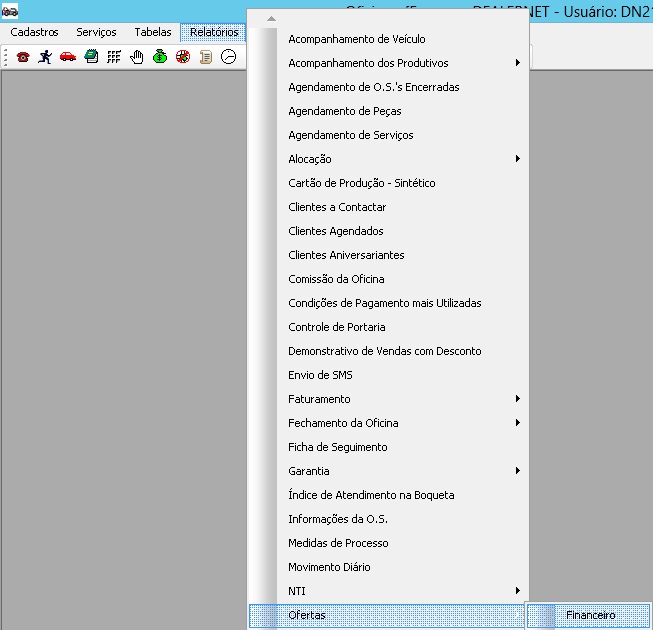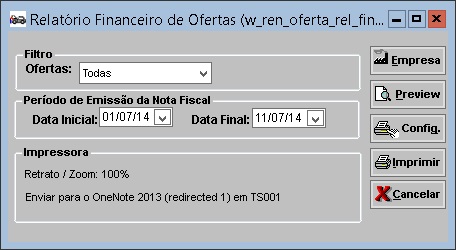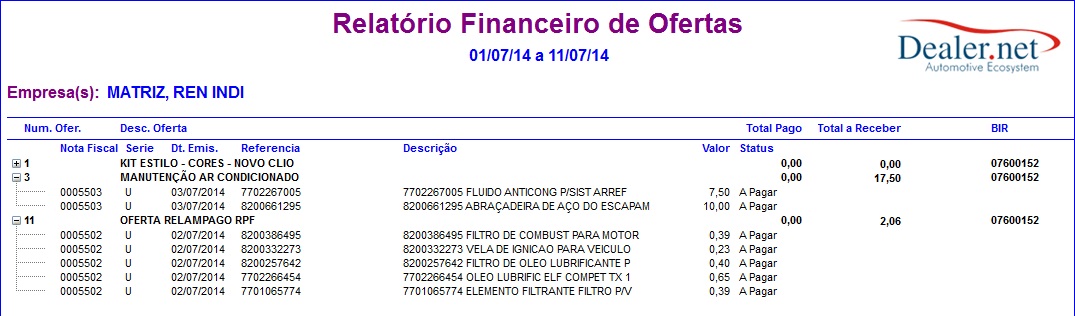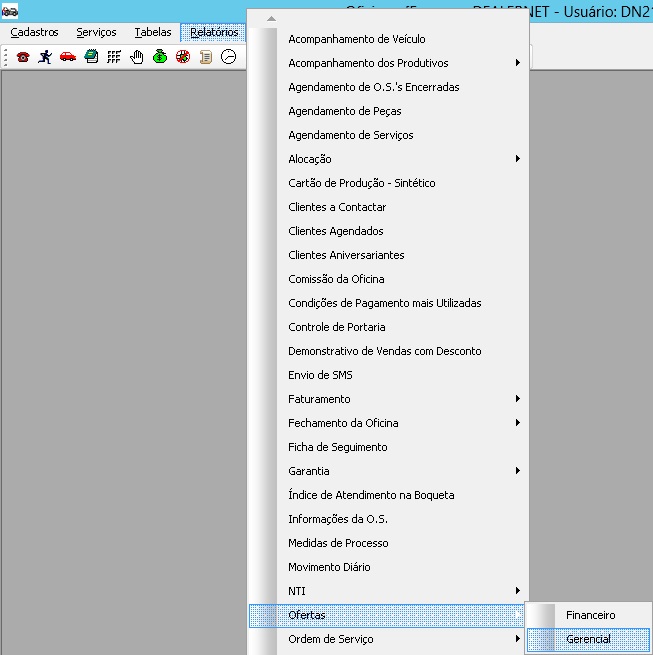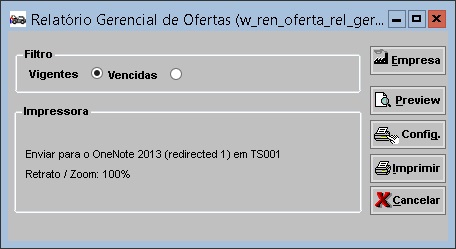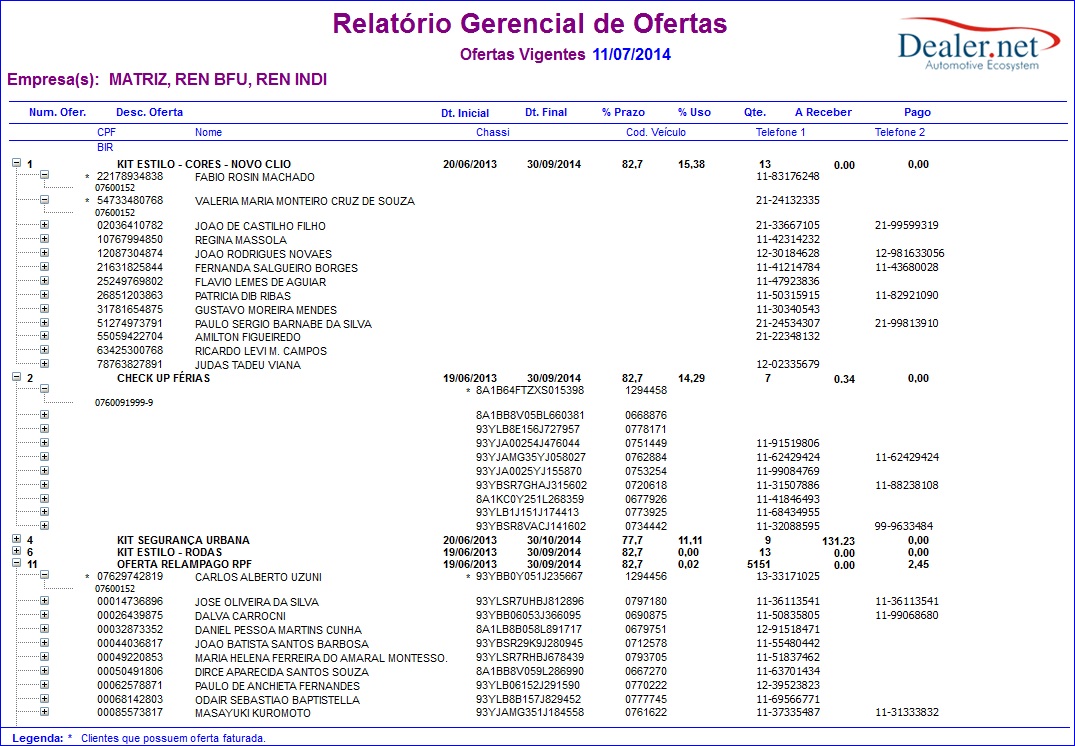De Dealernet Wiki | Portal de Solução, Notas Técnicas, Versões e Treinamentos da Ação Informática
Tabela de conteúdo |
Introdução
texto
Gerando Relatório Ofertas
Como Gerar Relatório Ofertas Financeiro
MÃDULO OFICINA
1. No menu principal ir Relatórios, Ofertas e Financeiro;
2. Na janela Relatório Financeiro de Ofertas selecione o tipo de Ofertas;
3. Informe o PerÃodo de Emissão da Nota Fiscal preenchendo a Data Inicial e Data Final;
4. Na janela Relatório Financeiro de Ofertas clique no botão Empresa;
5. Selecione a(s) empresa(s) e clique em OK;
6. Na janela Relatório Financeiro de Ofertas clique em Preview para visualizar o relatório. E Imprimir para imprimi-lo.
Entendendo os Campos do Relatório:
Relatório Drill down onde são apresentados ao cliente após clicar no "+" um detalhamento maior como por exemplo Nr. da nota fiscal e e valores pagos para cada referencia.
Empresas: descrição das empresas relacionadas no relatório.
Num. Ofer.: número da oferta.
Desc. Oferta: descrição da oferta.
Total Pago: total pago por oferta.
Total a Receber: total a receber por oferta.
BIR: código da concessionária na Renault.
- Nota Fiscal: número da nota.
- Serie: série da nota.
- Dt. Emis: data de emissão da nota.
- Referência: referência da peça.
- Descrição: descrição da peça.
- Valor: valor part. Montadora.
- Status: status de pagamento (A pagar, Paga, Paga Sem oferta).
Como Gerar Relatório Ofertas Gerencial
MÃDULO OFICINA
1. No menu principal ir Relatórios, Ofertas e Gerencial;
2. Na janela Relatório Gerencial de Ofertas selecione a opção Vigente (ofertas válidas) ou Vencidas (ofertas fora do perÃodo de validade);
3. Na janela Relatório Gerencial de Ofertas clique em Preview para visualizar o relatório. E Imprimir para imprimi-lo.